오브젝트 매개변수 롤아웃 컨트롤은 솔리드 형상 형식을 유지하면서 몸체 오브젝트를 결합 및 분리할 수 있도록 합니다.
또한 오브젝트를 세분화하고, 면을 분할하고, 간단한 부울 연산을 수행하기 위한 명령도 사용할 수 있습니다. 예를 들어 오브젝트 위에 스플라인 곡선을 놓은 후 해당 곡선을 사용하여 뷰 방향으로 전체 오브젝트 또는 선택한 면까지 잘라내 면을 세분화할 수 있습니다.
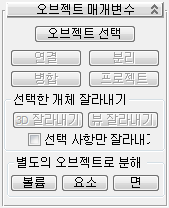
- 오브젝트 선택
- 이 버튼을 클릭하고 결합할 최상위 수준 오브젝트를 선택한 후 연결, 병합, 프로젝트 또는 잘라내기 버튼을 클릭합니다.
- 연결
- 오브젝트를 별도의 요소로 몸체 오브젝트에 삽입하여 연결합니다.
- 분리
- 상위 오브젝트에서 선택한 하위 오브젝트를 제거(분리)하고 새 몸체 오브젝트를 만듭니다.
하나 이상의 면이나 요소를 선택하고 분리를 클릭합니다. 이 경우 오브젝트 선택을 사용할 필요가 없습니다. 분리된 하위 오브젝트는 원본 오브젝트에서 제거된 후 별도의 몸체 오브젝트가 됩니다.
- 병합
- 교차 프로세스를 사용하여 선택한 오브젝트를 몸체 오브젝트에 병합합니다.
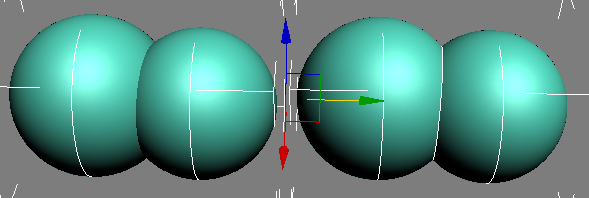
왼쪽: 구가 연결됨(요소 상태 유지)
오른쪽: 구가 병합됨(단일 요소, 새 중심 가장자리에 교차 표시)
- 투영
- 몸체 오브젝트에 곡선을 투영하여 해당 몸체 오브젝트에 새 가장자리를 만듭니다.
단일 면의 법선을 따라 투영이 진행됩니다. 몸체 오브젝트에 둘 이상의 면이 있는 경우 프로젝트를 사용하기 전에 곡선을 투영할 면을 하나 선택합니다.
선택한 오브젝트를 사용하여 잘라내기 그룹
- 3D 잘라내기
- 3D 오브젝트로 몸체 오브젝트를 잘라냅니다. 이렇게 하면 해당 몸체 오브젝트 형상을 사용하는 오브젝트의 교차 부분에 해당하는 새 가장자리가 생성됩니다. 잘라낸 후에 커터 오브젝트는 삭제됩니다.
이 기능을 사용하려면 3D 오브젝트가 새 면을 만들려는 위치에서 몸체 오브젝트와 교차하도록 오브젝트를 배치하고 오브젝트 선택을 클릭한 후 3D 오브젝트를 선택하고 3D 잘라내기를 클릭합니다. 잘라내기가 수행되고 잘라내기 오브젝트는 삭제됩니다.
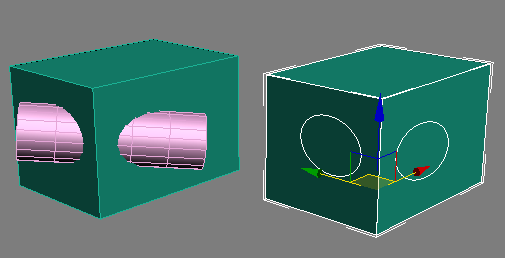
왼쪽: 교차하는 원통이 있는 몸체 오브젝트(상자)
오른쪽: 3D 잘라내기를 사용한 후에 원통이 상자와 교차하는 위치에 새 가장자리와 면이 나타납니다.
- 뷰 잘라내기
- 현재 활성 뷰 방향에 평행하게 투영된 프로필을 사용하여 몸체 오브젝트를 잘라냅니다. 일반적으로 프로필은 스플라인 곡선 또는 NURBS 곡선입니다.
이 기능을 사용하려면 프로필이 활성 뷰포트에서 잘라낼 몸체 오브젝트 위에 겹쳐지도록 오브젝트를 배치하고 오브젝트 선택을 클릭하고 해당 프로필을 선택한 후 뷰 잘라내기를 클릭합니다. 잘라내기가 수행되고 프로필은 삭제됩니다.
다음 그림에 나오는 두 개의 상자는 두 개의 타원형 스플라인으로 뷰 잘라내기를 사용한 후에 몸체 오브젝트로 변환되었습니다. 상자를 고려할 때 각 스플라인의 위치는 동일하지만 다르게 회전되므로 결과는 달라집니다.
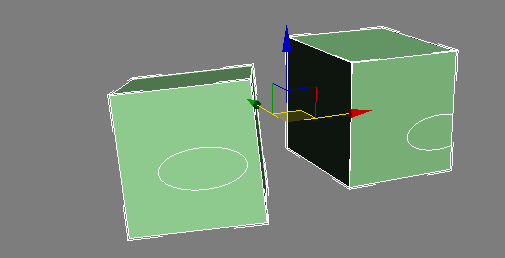
왼쪽: 스플라인이 상자 표면 및 뷰포트에 맞게 정렬되어 있습니다.
오른쪽: 스플라인이 상자 표면과 뷰포트 사이의 축에 따라 오프셋되었습니다.
- 선택 사항만 잘라내기
- 이 옵션을 설정하면 선택한 면이나 요소만 잘라냅니다. 교차하는 다른 오브젝트는 영향을 받지 않습니다.
별도의 오브젝트로 분해 그룹
몸체 오브젝트 형상을 볼륨(닫힌 솔리드), 요소(연결된 면 세트) 또는 면으로 분해하여 별도의 몸체 오브젝트로 분리하려면 이 그룹의 버튼을 사용합니다.